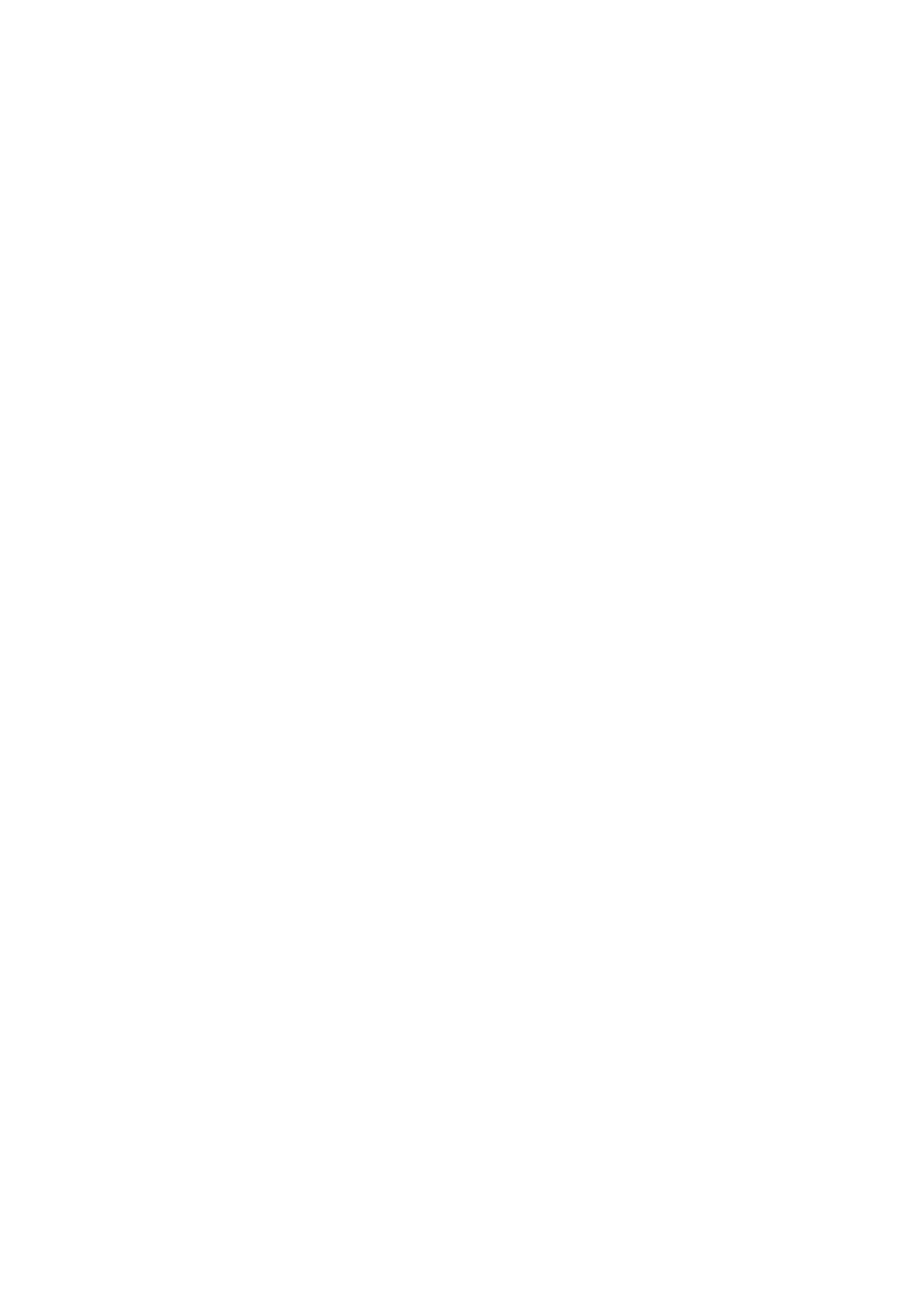
Como sincronizar automaticamente ou manualmente
Existem duas formas de adicionar conteúdo ao iPod nano:
Â
Sincronização automática Quando liga o iPod nano ao computador, o iPod nano é actualiza-
do automaticamente, face aos elementos da biblioteca do iTunes. Só é possível sincronizar o
iPod nano automaticamente com um único computador de cada vez.
Â
Como gerir o iPod nano manualmente: Quando liga o iPod nano ao computador, é possível des-
locar elementos individuais para o iPod nano ou apagá-los do iPod nano, também de forma
individual. É possível adicionar músicas a partir de mais do que um computador, sem apagar
as músicas do iPod nano. Quando gere pessoalmente as músicas, é necessário ejectar sempre
o iPod nano do iTunes antes de o desligar do computador (consulte “Como ligar e desligar o
iPod nano” na página 12).
18
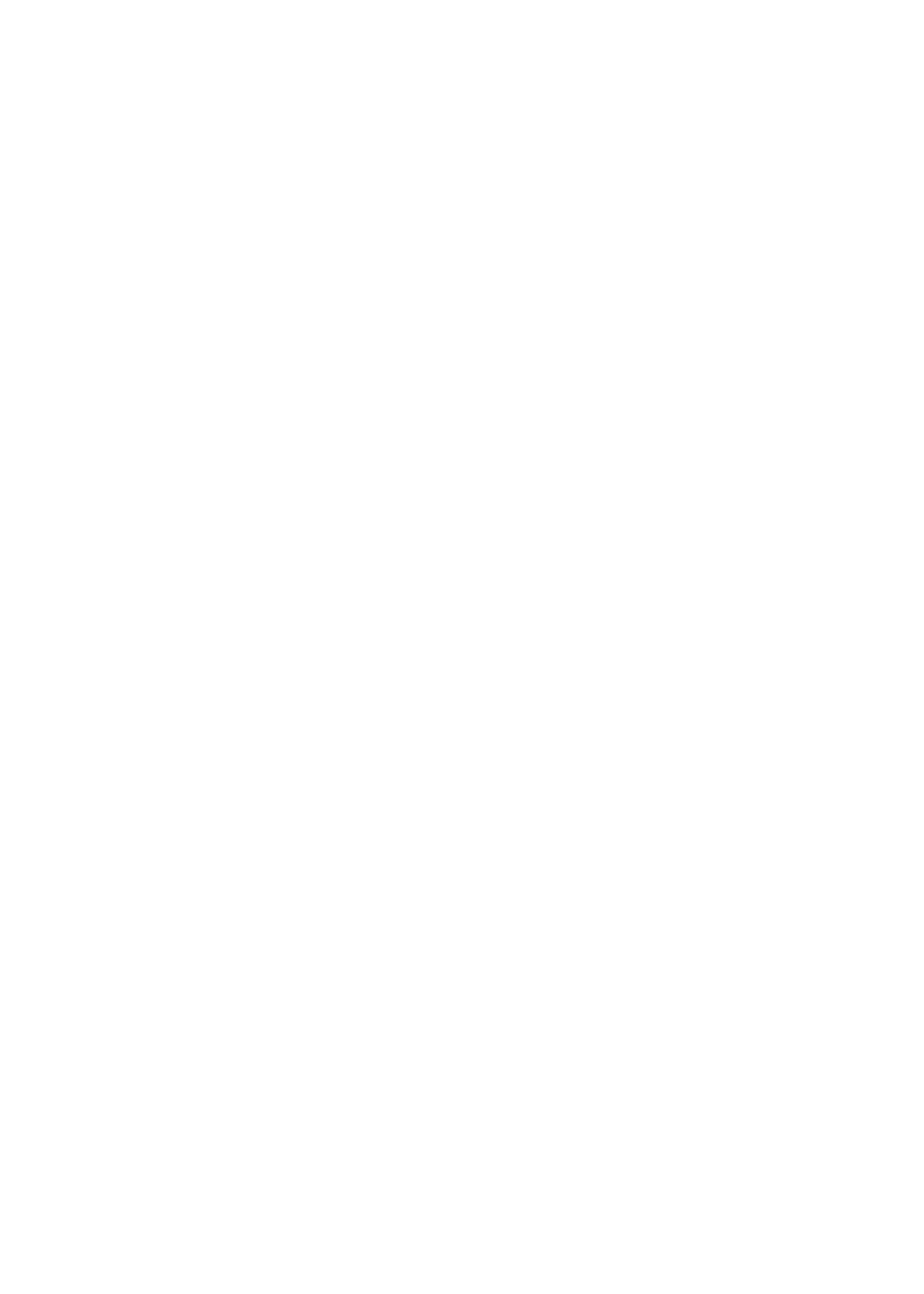
Sincronização automática
O iPod nano sincroniza-se normalmente sempre que o ligar ao iTunes.
Enquanto houver música a ser sincronizada entre o computador e o iPod nano, a janela de estado
do iTunes mostra a evolução e é apresentado um ícone de sincronização junto ao iPod nano, na
lista de periféricos. Quando a actualização terminar, o iTunes exibe a mensagem “Actualização do
iPod concluída,” e uma barra na parte de baixo da janela do iTunes apresenta quanto espaço do
disco é utilizado pelos diferentes tipos de conteúdos.
Importante:
Da primeira vez que ligar o iPod nano a um computador com o qual não seja sincro-
nizado, uma mensagem perguntar-lhe-á se deseja sincronizar músicas automaticamente. Se acei-
tar, todas as músicas, audiolivros e demais conteúdo são apagados do iPod nano e substituídos
pelas músicas e demais elementos desse computador.
É possível evitar que o iPod nano se sincronize quando o liga a um computador diferente daquele
com o qual costuma sincronizá-lo.
Desactivar a sincronização automática do iPod nano:
No iTunes, no separador Sumário, desmarque a opção “Abrir o iTunes ao ligar este iPod”. Depois,
m
clique em Aplicar.
Se desactivar a sincronização automática, ainda é possível sincronizar clicando no botão
Sincronizar.
Como gerir o iPod nano manualmente
Se gerir o iPod nano manualmente, é possível adicionar e remover individualmente músicas e o
demais conteúdo. É ainda possível adicionar conteúdo de vários computadores ao iPod nano, sem
apagar os elementos que já se encontram no iPod nano.
Configurar o iPod nano para gerir manualmente as músicas desactiva as opções de sincronização
automática, nos painéis “Música”, “Podcasts”, “iTunes U” e “Fotografias”. Não é possível gerir algumas
coisas manualmente e sincronizar outras automaticamente ao mesmo tempo.
Nota: As “Misturas Genius” não funcionam se gerir manualmente o conteúdo. Ainda é possível
sincronizar manualmente as listas Genius para o iPod nano e criar listas Genius no iPod depois de
uma sincronização manual do conteúdo Genius. Consulte “Como reproduzir misturas Genius” na
página 29.
Configurar o iTunes para gerir o conteúdo manualmente:
1
Nas Preferências do iTunes, clique em Dispositivos e, depois, seleccione “Evitar que iPods, iPhones
e iPads se sincronizem automaticamente”.
2
No iTunes, seleccione “iPod nano” na lista de dispositivos e clique no separador “Sumário”.
3
Na secção “Opções”, seleccione “Gerir manualmente a música”.
4
Clique em Aplicar.
Quando a gestão de conteúdos no iPod nano é feita manualmente, tem sempre de ejectar o
iPod nano do iTunes antes de o poder desligar do computador. Consulte “Ejectar o iPod nano:” na
página 13.
Adicionar uma música ou outro elemento manualmente:
1
No iTunes, clique em Música ou em outro item, por baixo de Biblioteca, no lado esquerdo da jane-
la do iTunes .
2
Desloque uma música ou outro item para o iPod nano, na lista de periféricos.
19
Capítulo 4
Sincronização com o iTunes
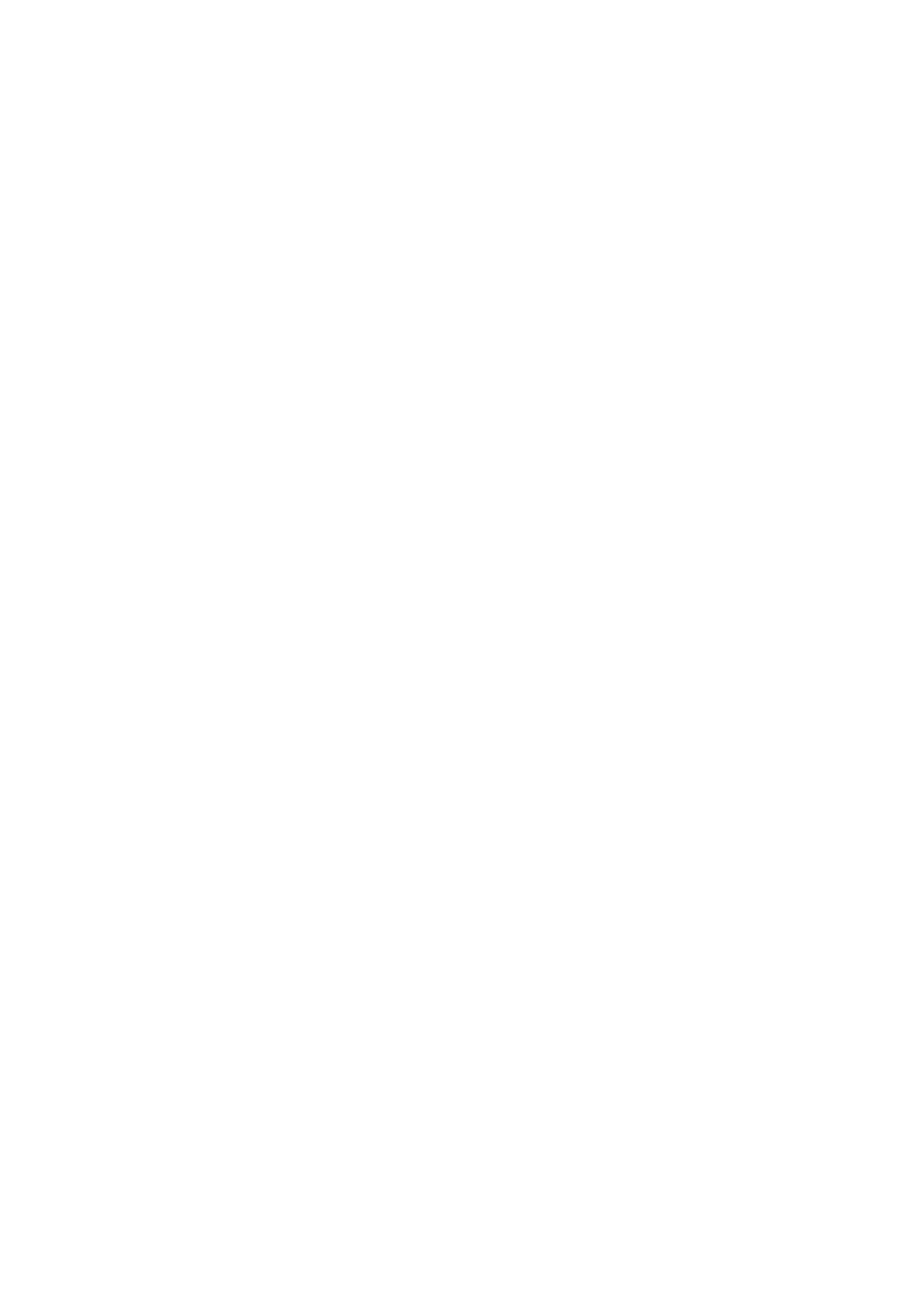
Remover uma música ou outro elemento do iPod nano:
1
No iTunes, seleccione iPod nano, na lista de periféricos.
2
Seleccione uma música ou outro elemento no iPod nano. Depois carregue nas teclas de apagar
ou retroceder, no teclado.
A remoção de uma música ou qualquer outro elemento do iPod nano não os apaga da biblioteca
do iTunes.
É possível voltar a configurar o iPod nano para se sincronizar automaticamente a qualquer altura.
Voltar a configurar o iTunes para se sincronizar automaticamente:
1
No iTunes, seleccione “iPod nano” na lista de dispositivos e clique no separador “Sumário”.
2
Anule a selecção “Gerir manualmente a música”.
3
Seleccione os separadores de músicas e de podcasts, e seleccione as opções de sincronização.
4
Clique em Aplicar. A actualização inicia-se automaticamente.
Transferir conteúdos comprados para outro computador
O conteúdo que comprar no iTunes, num computador, pode ser transferido do iPod nano para
uma biblioteca do iTunes noutro computador. O outro computador tem de estar autorizado re-
produzir conteúdo da sua conta da iTunes Store.
Autorizar outro computador:
Abra o iTunes no outro computador e seleccione Store > “Autorizar este computador”.
m